
Para abrir un ficheiro PDF en Word, debe converterse ao formato adecuado. A conversión dun PDF a un documento de Word pode ser necesaria en moitos casos. Este é o costume de traballar con documentos en Word ou a necesidade de enviar documentos electrónicos a alguén en formato Word. A conversión de PDF a Word permite abrir facilmente calquera ficheiro PDF en Word.
Converter PDF a Word permite un pequeno número de programas. E a maioría deles son de pago. Este artigo explicará como converter PDF a Word usando o programa de shareware Solid Converter PDF.
Descarga PDF Converter Solid
Instalar PDF Converter Solid
Descarga o ficheiro de instalación dende o sitio web oficial do programa e execútalo.

Acepte o acordo de licenza e siga as instrucións do programa de instalación para completar a instalación da aplicación.
Como abrir un arquivo pdf en word
Executar o programa. Verás unha mensaxe sobre o uso da versión de proba. Fai clic no botón "Ver".

A xanela do programa principal aparecerá diante de ti. Aquí debes facer clic no botón "Abrir PDF" ou facer clic na icona na parte superior esquerda da pantalla e seleccionar "Abrir".

Aparece unha xanela estándar para seleccionar un ficheiro en Windows. Seleccione o ficheiro PDF desexado e faga clic en "Abrir".
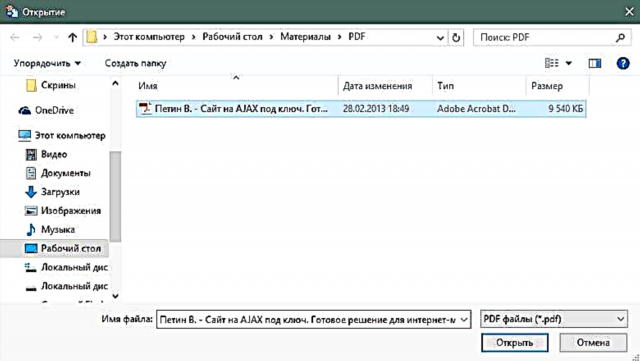
O ficheiro abrirase e as súas páxinas mostraranse no espazo de traballo do programa.

Hora de comezar a converter o ficheiro. Antes de iniciar o proceso de conversión, pode habilitar a elección da calidade de conversión ea selección desas páxinas do ficheiro PDF que precisa converter. A elección de páxinas é necesaria se desexa converter a Word só unha determinada parte do documento PDF. Para habilitar / desactivar estas opcións, marque / desmarque as caixas correspondentes.

Fai clic no botón de conversión. De xeito predeterminado, o ficheiro PDF convértese en formato Word. Pero pode cambiar o formato do ficheiro final seleccionándoo na lista despregable.

Se incluíu configuración adicional durante a conversión, seleccione os parámetros necesarios para esta configuración. Despois diso, seleccione a localización para gardar o ficheiro Word que se creará durante o proceso de conversión.

A conversión de ficheiros comezará. O progreso da conversión indícase cunha barra na parte inferior dereita do programa.

De xeito predeterminado, o ficheiro Word resultante abrirase automaticamente en Microsoft Word ao finalizar o proceso de conversión.

As páxinas do documento amosan unha marca de auga que interfire coa visualización do documento, engadida por Solid Converter PDF. Non te preocupes, é fácil de eliminar.
En Word 2007 e superior, para eliminar unha marca de auga, ten que seguir os seguintes elementos do menú do programa: Inicio> Edición> Seleccionar> Seleccionar obxectos

A continuación, fai clic na marca de auga e prema no botón do teclado "Eliminar". Eliminarase a marca de auga.

Para eliminar filigranas en Word 2003, faga clic no botón "Seleccionar obxectos" do panel de debuxo, logo seleccione unha marca de auga e faga clic en "Eliminar".
Entón, recibiu un documento convertido de PDF a Word. Agora xa sabe como abrir un ficheiro PDF en Word e pode axudar aos seus amigos ou compañeiros de traballo con este problema.











